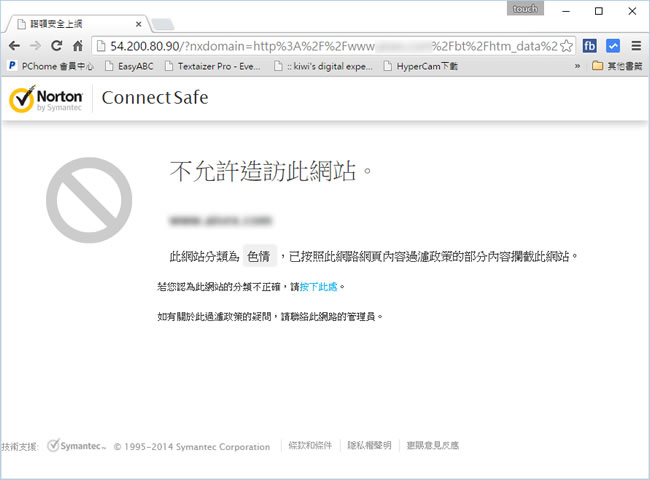
現在小朋友接觸電腦的時間都很早,加上如果大人忙,無暇陪伴,難免上網的過程中會接觸到不適合其年紀的內容,因此,如何利用工具加以過濾網站,篩掉不適合的瀏覽內容,是身為父母都應該接觸的課題。Norton Connect Safe 有提供免費的 DNS 199.85.126.30 與 199.85.127.30,只要在 IP 分享器或在電腦的網路設定成該組的 DNS IP,瀏覽的過程中只要碰到像是色情、賭博...等等不適合小朋友瀏覽的網站,便會阻擋,避免接觸網站所提供的資訊內容。
如何利用 Norton Connect Safe 所提供的 DNS 保護小朋友所瀏覽的網站?
1.開啟網路 DNS 設定介面,點擊[ 內容 ]。

2.選中網際網路通訊協定第 4 版(TCP/IPv4)後,按[ 內容 ]。

3.接下來將 DNS IP 設定如下後,依序按[ 確定 ]離開剛剛所開啟的設定視窗。
199.85.126.30 與 199.85.127.30

4.當碰到不適合的網站,便會出現阻擋。

※以上的設定方法是以電腦單位做區分,每台電腦都要設定,若電腦多又要控管,可考慮在 IP 分享器或路由器進行統一控管,其設定的方法類似。